11. Crear un álbum fotográfico.
Impress puede crear un álbum fotográfico a partir de una serie de imágenes, normalmente con una foto por diapositiva. Con un álbum puede crear exposiciones multimedia o reunir las fotos de sus últimas vacaciones en un archivo de presentación.
Para insertar un álbum fotográfico en la presentación:
1) Abra una presentación en blanco o una ya existente.
2) Vaya a la diapositiva que precederá al álbum.
3) Seleccione Insertar > Multimedia > Álbum fotográfico.
4) En el diálogo Crear álbum fotográfico (vea la figura), haga clic en Añadir. Se abre un explorador de archivos estándar.
5) Localice los archivos que quiere insertar.
Nota
Si hay varias imágenes en la misma carpeta, se puede seleccionar un grupo de ellas usando las teclas May (para elegir varios archivos consecutivos) o Ctrl (para elegir archivos no contiguos) mientras se hace clic en los nombres de los archivos.
6) Haga clic en Abrir para añadir los archivos al álbum.
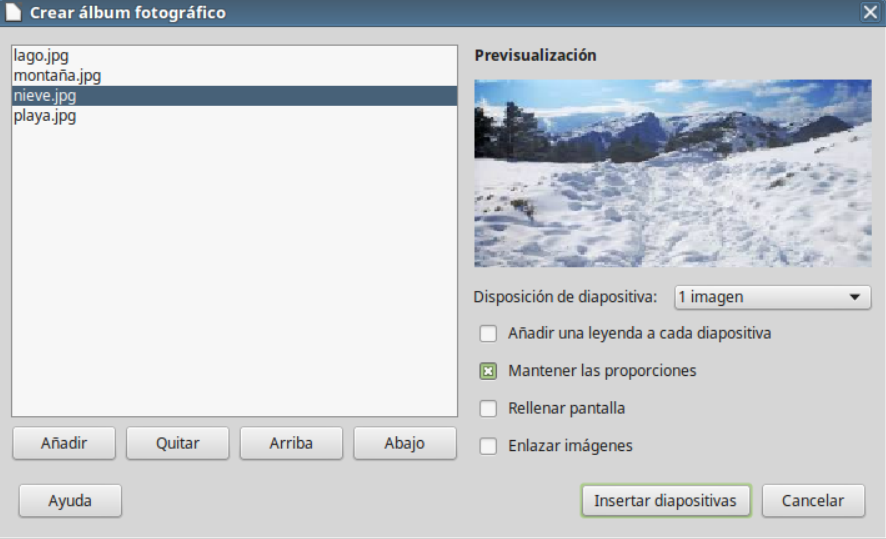
Sugerencia
Haga clic en el nombre de un archivo para mostrarlo en el área de Previsualización.
7) Seleccione el número de imágenes por diapositiva en la lista desplegable Disposición de diapositivas.
8) Seleccione la opción Añadir una leyenda a cada diapositiva si es necesario, para añadir un cuadro de texto donde se ubicará la leyenda o pie de foto.
9) Cree la secuencia adecuada eliminando imágenes o moviéndolas arriba y abajo en la lista de imágenes. Cuando la secuencia de imágenes esté lista haga clic en Insertar diapositivas. Se puede cambiar la secuencia y eliminar o insertar imágenes más tarde, de la misma manera que con cualquier otra diapositiva.
Impress creará una presentación con las páginas necesarias según la disposición del número de imágenes por diapositiva. Si seleccionó Añadir una leyenda a cada diapositiva habrá un marcador de posición para la leyenda (título o pie de foto) en cada diapositiva.
Sugerencia
Utilice el Clasificador de diapositivas para reordenar el álbum fotográfico.
Use transiciones para pasar suavemente a la siguiente foto.
Utilice recursos de audio para insertar un fondo musical.
Financiado por el Ministerio de Educación y Formación Profesional y por la Unión Europea - NextGenerationEU


No comments to display
No comments to display